►Theo dõi Facebook Đẹp ART: https://goo.gl/wht4kT
►Theo dõi FB Thiết Kế Nội Thất: https://goo.gl/5n8Y4B ► Đăng kí kênh YouTube: https://goo.gl/C39AS7 ► Theo dõi G+: https://goo.gl/yvsHPz ► Theo dõi Twitter: https://goo.gl/MSsK3v ► Website: https://goo.gl/GbiP9w
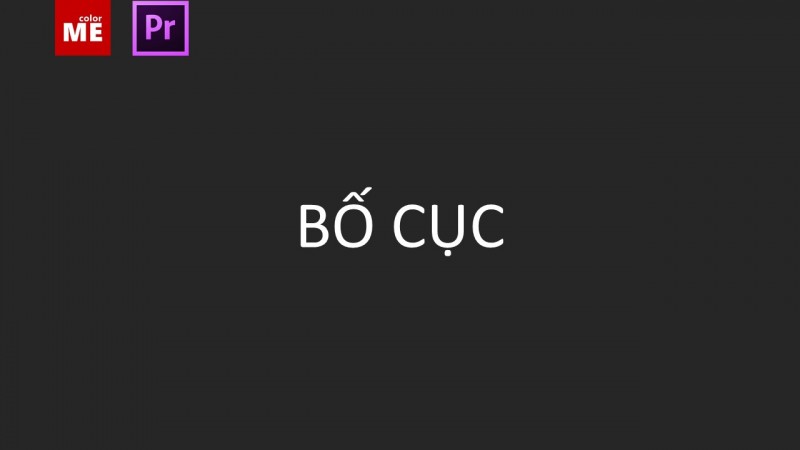
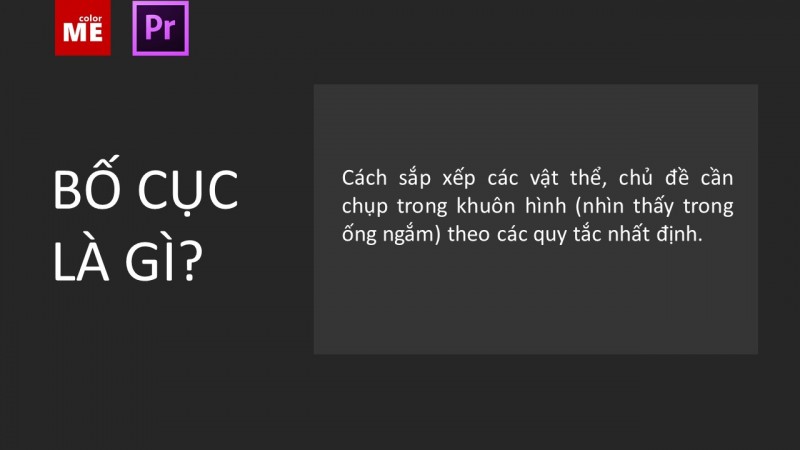
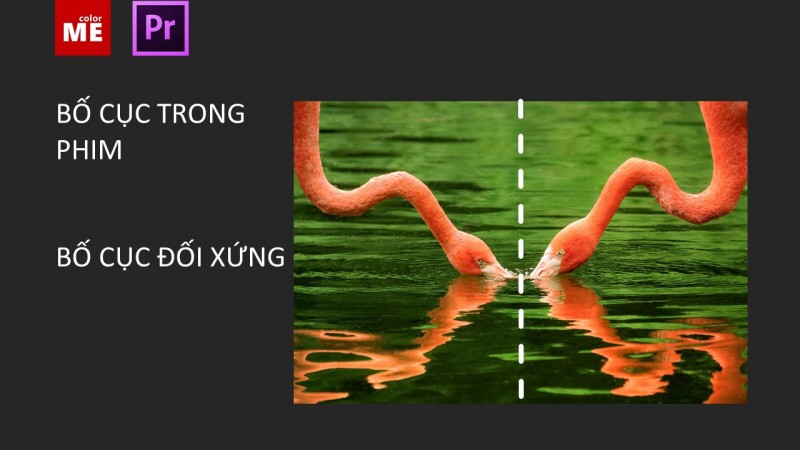
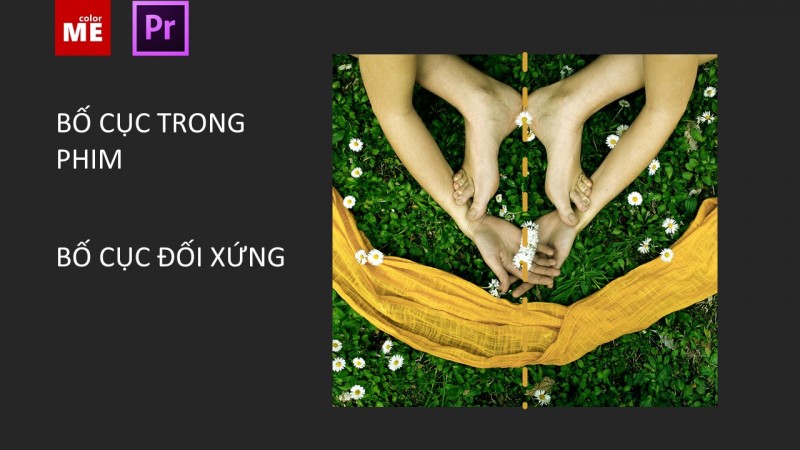
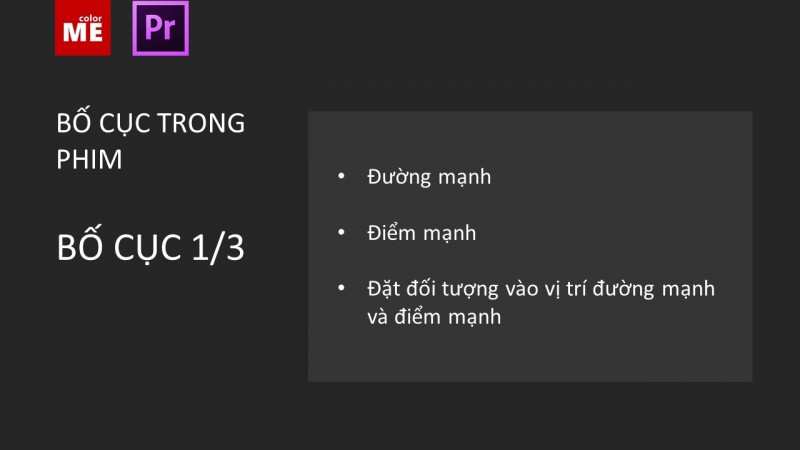

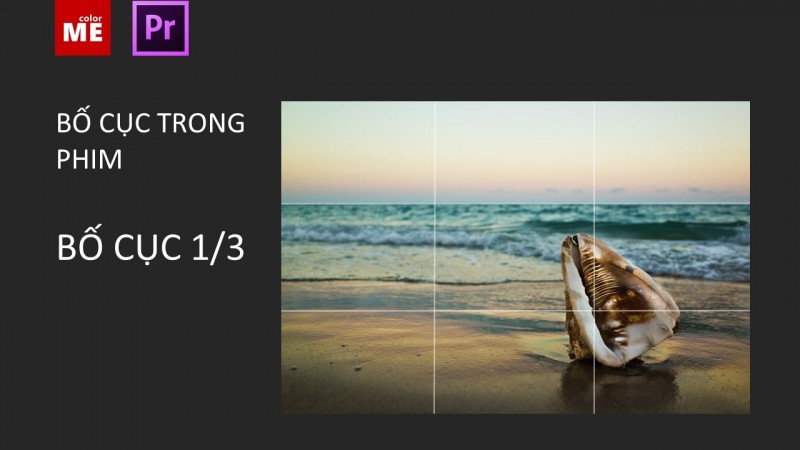
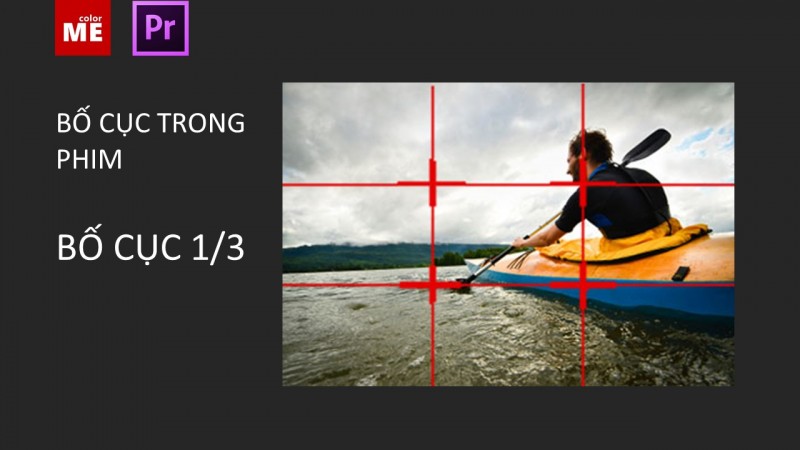
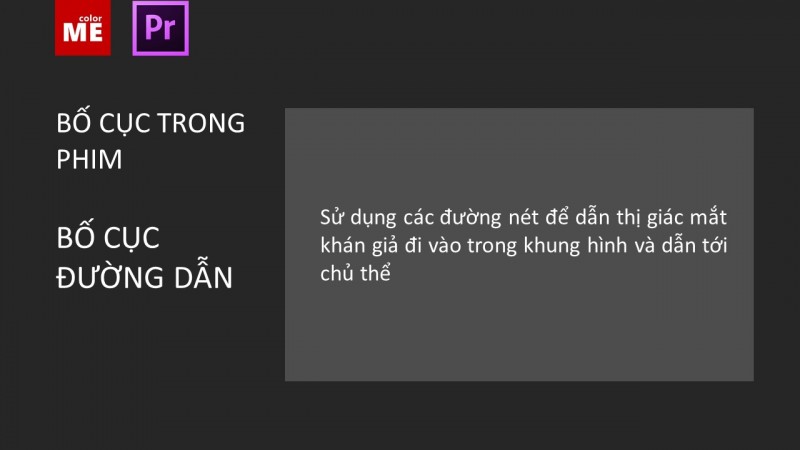
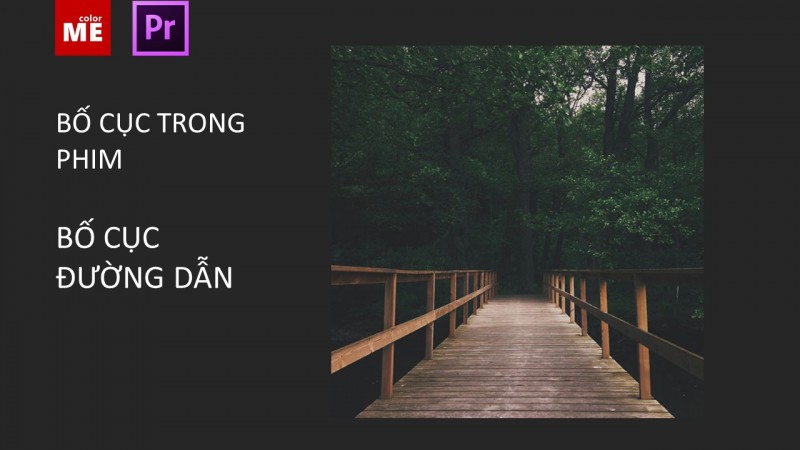
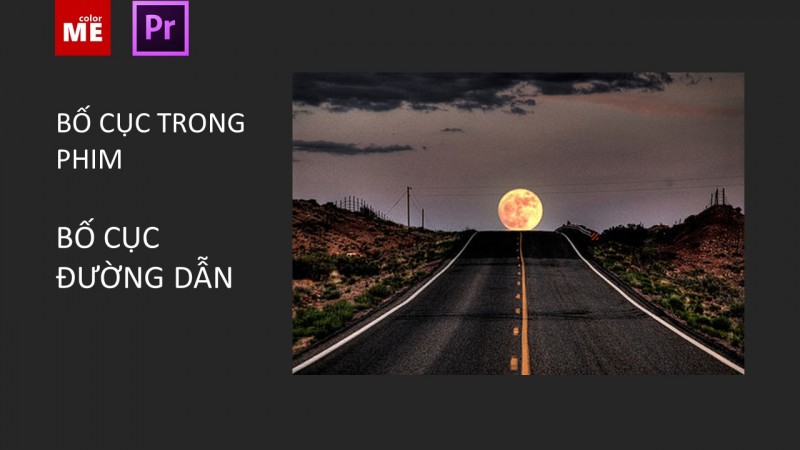
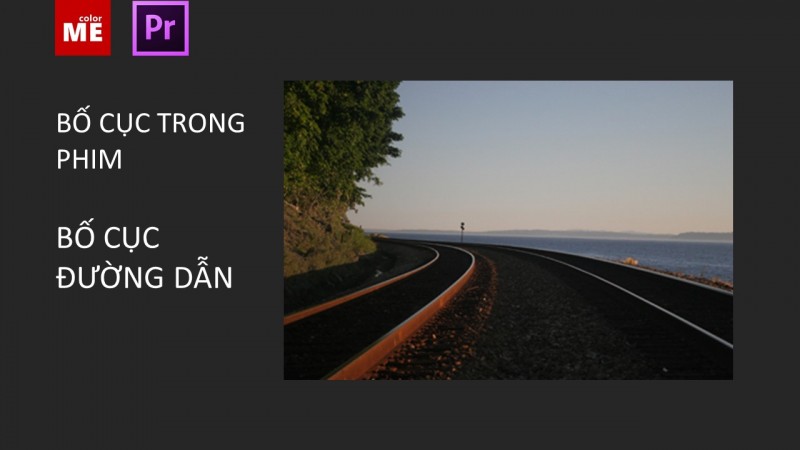

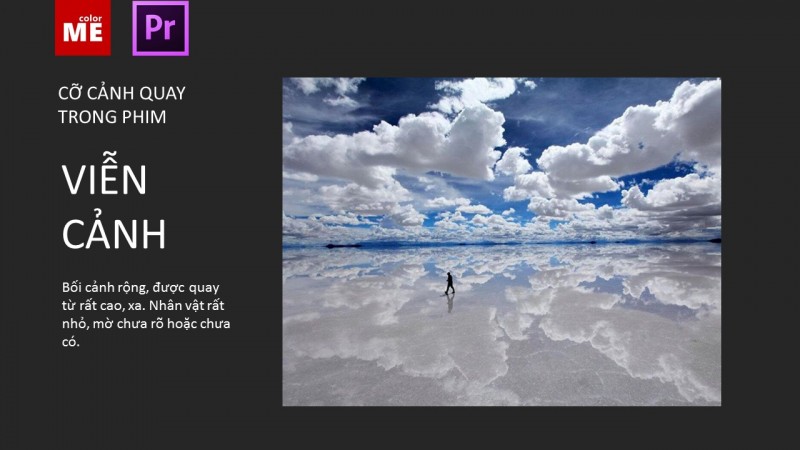
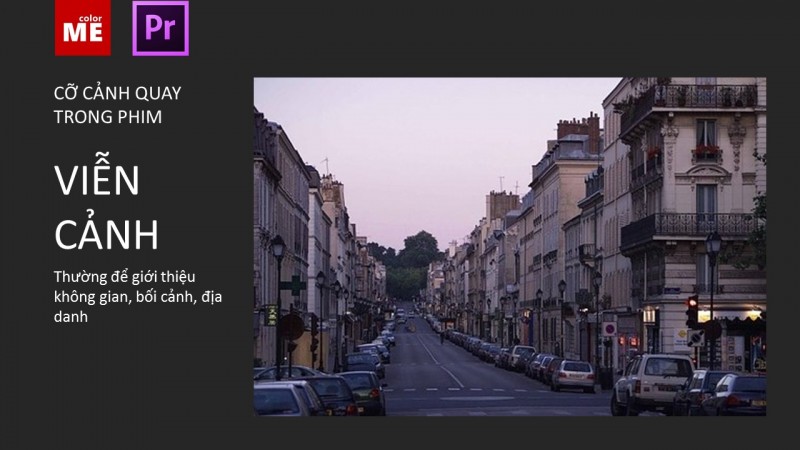
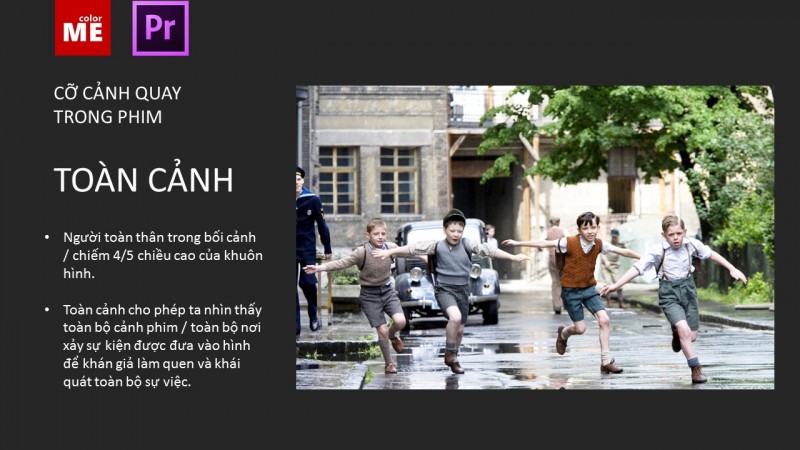
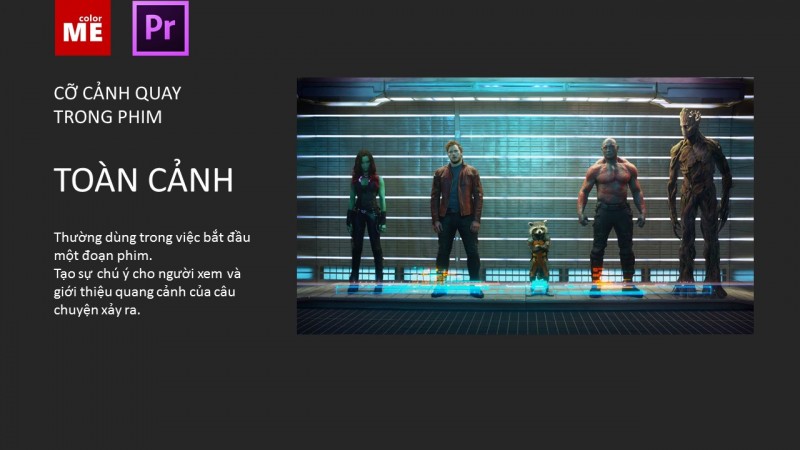
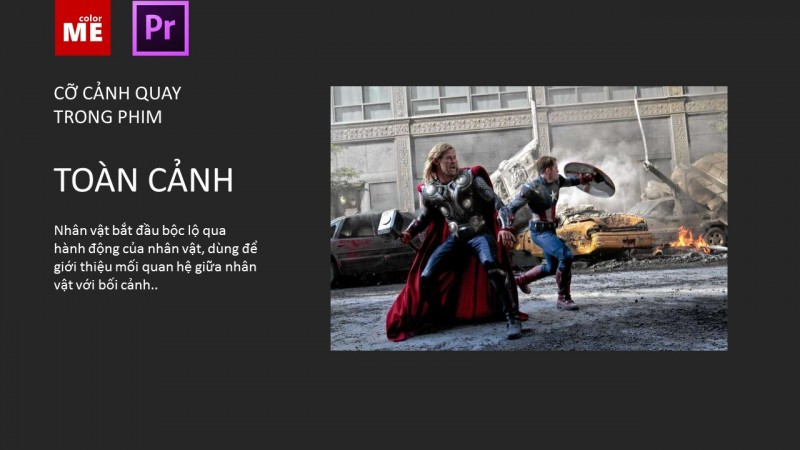
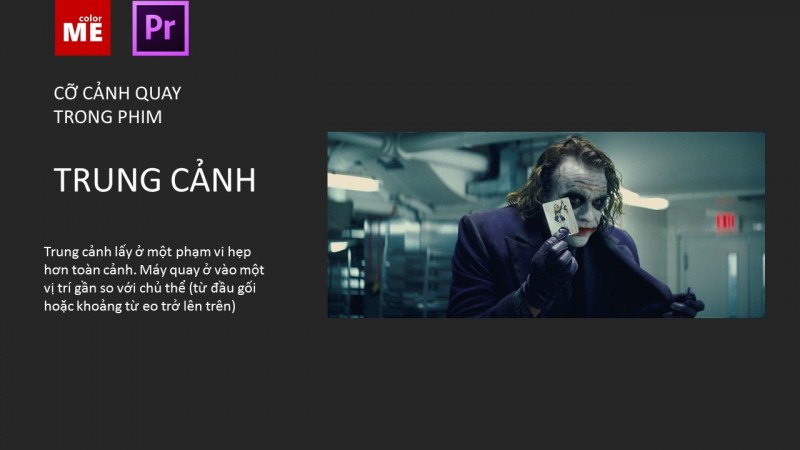
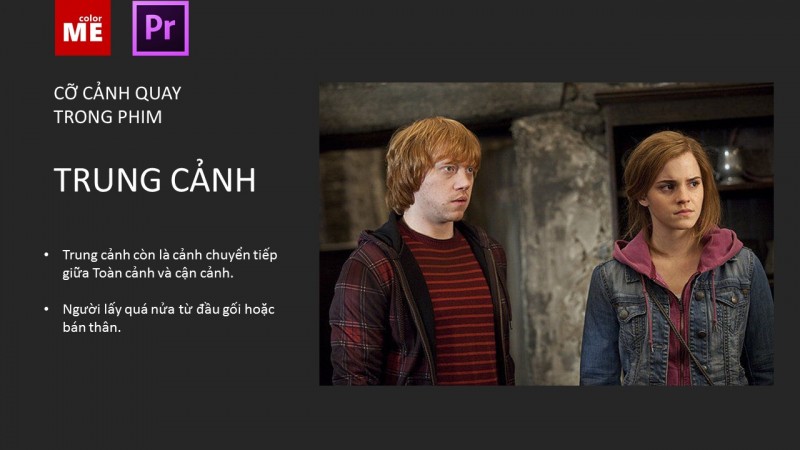
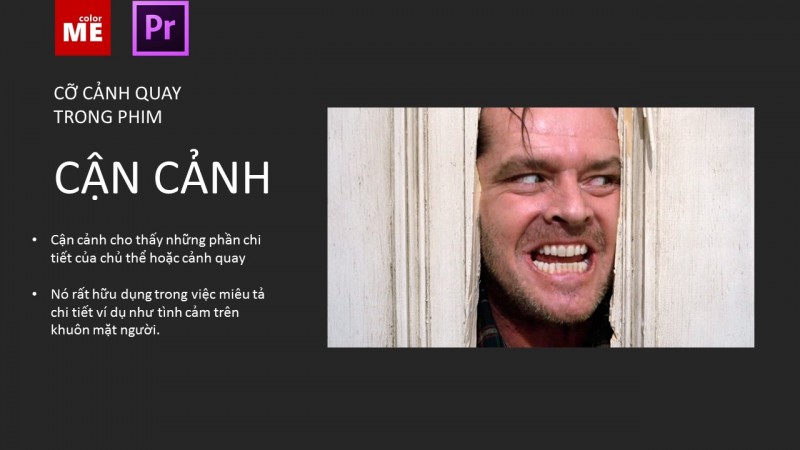
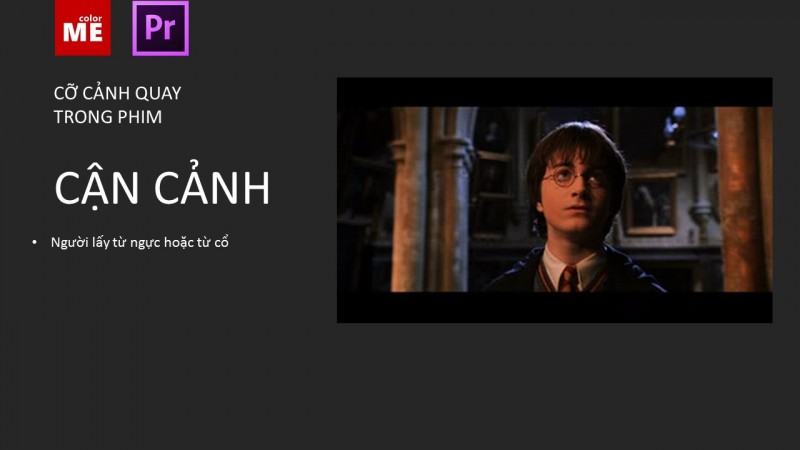
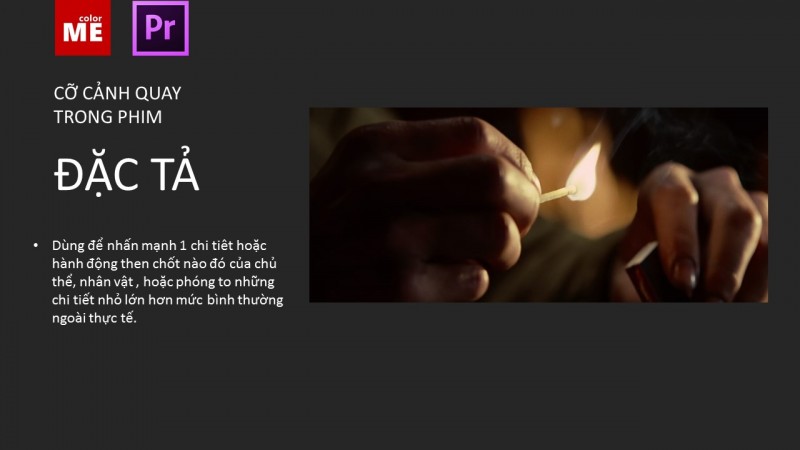
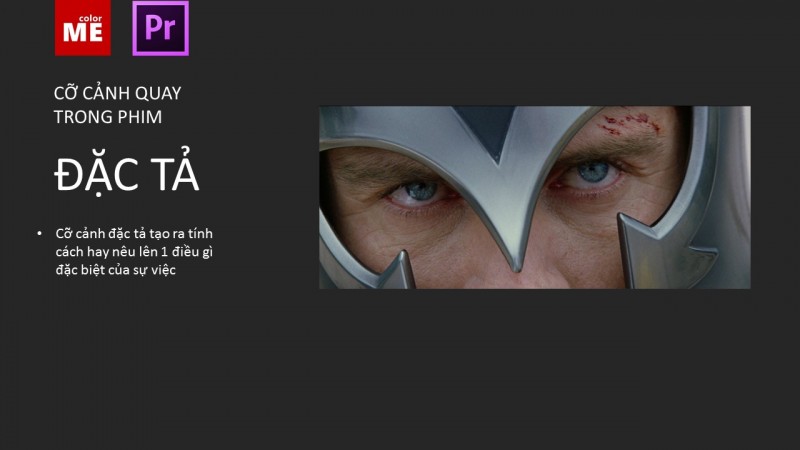
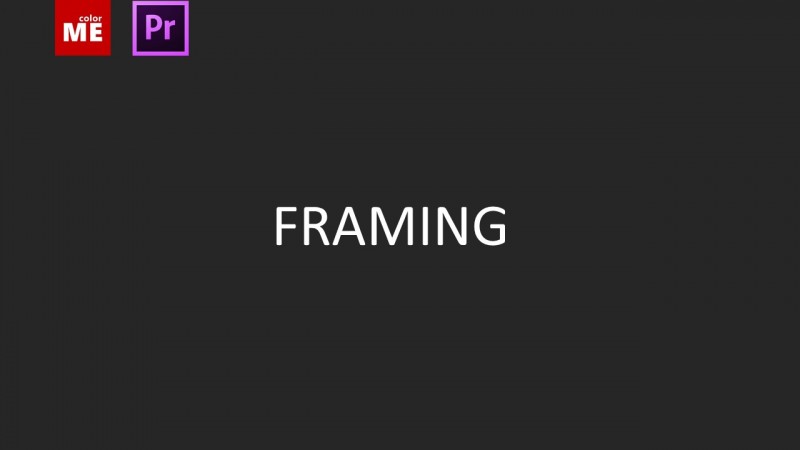
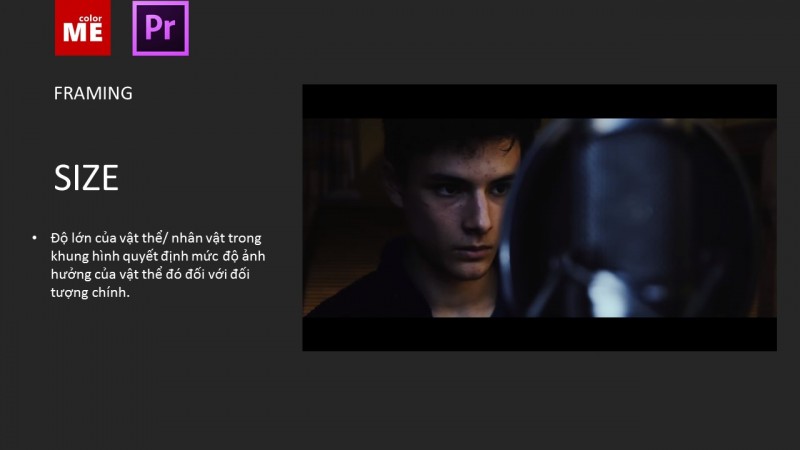
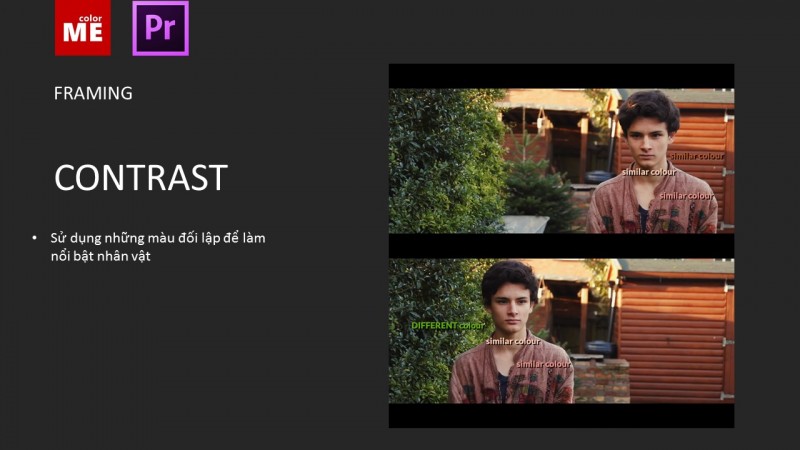

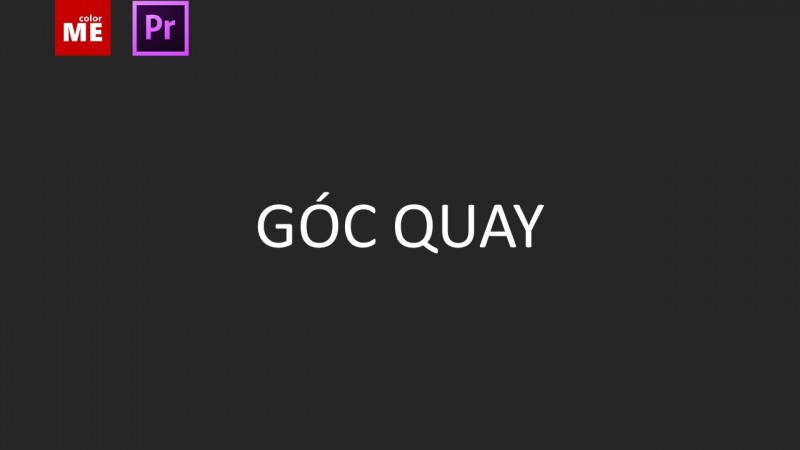
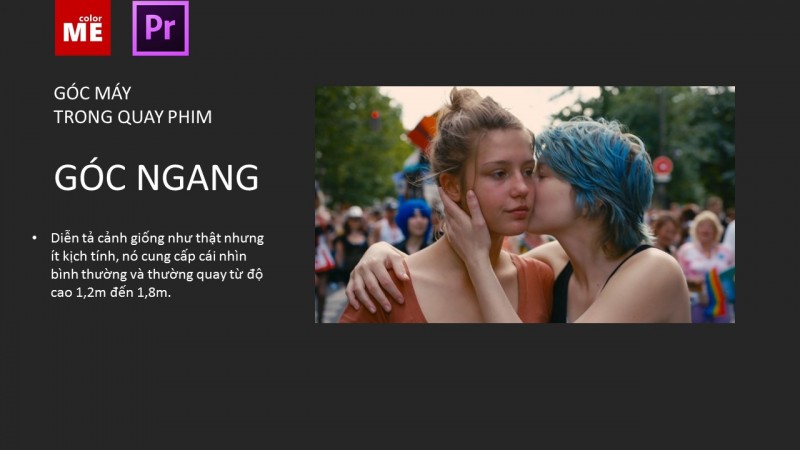
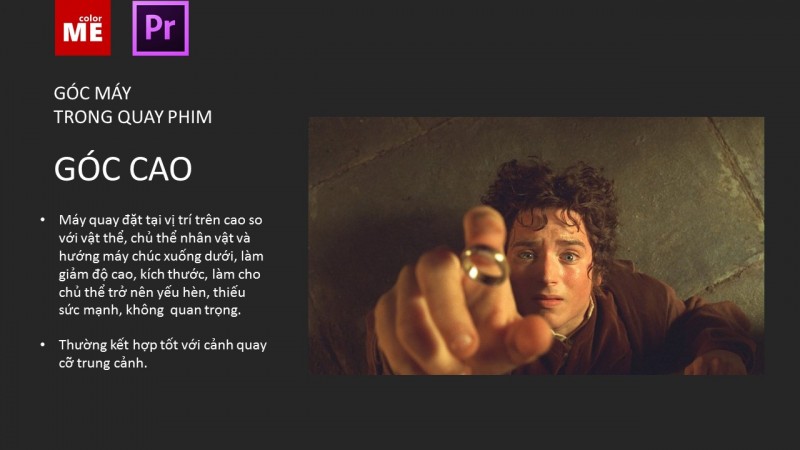
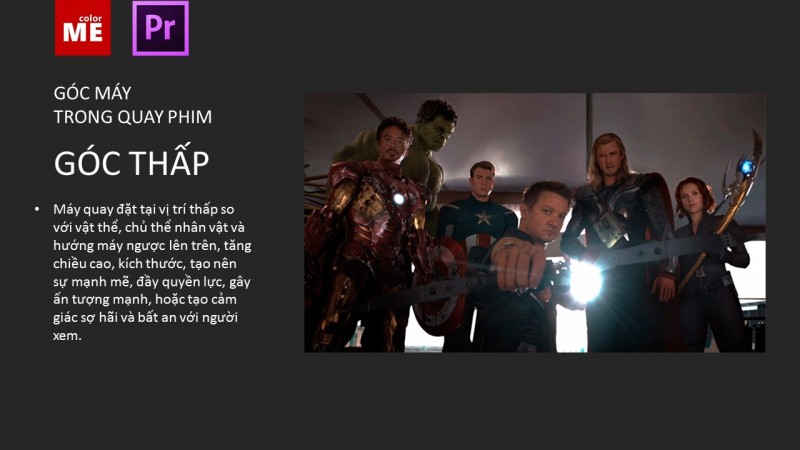
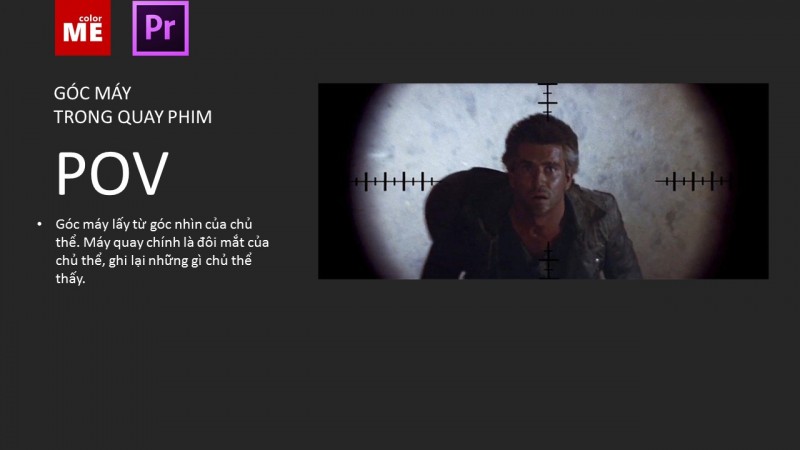
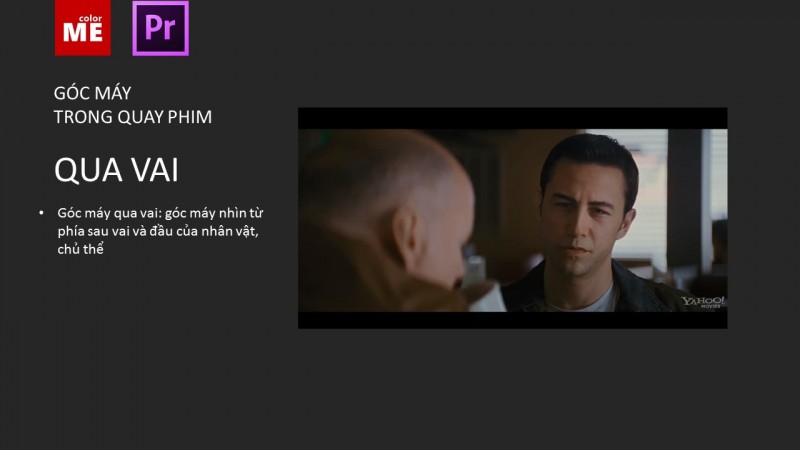
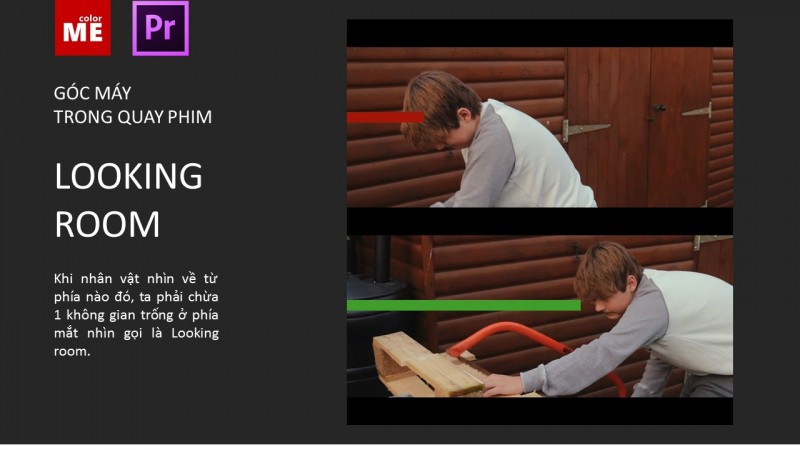
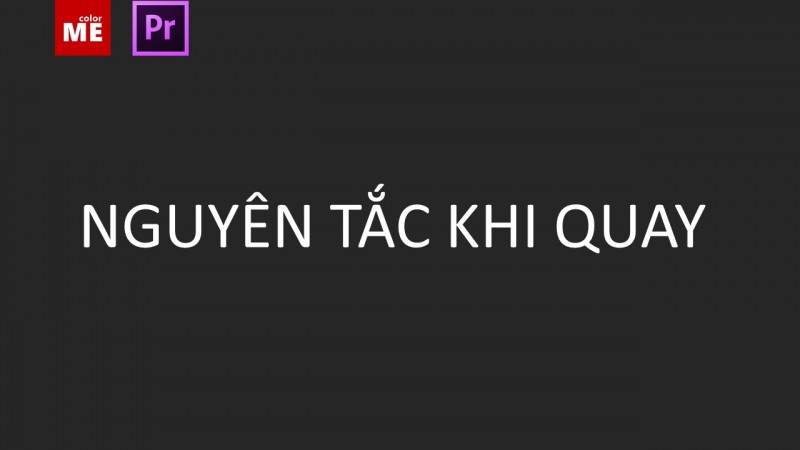
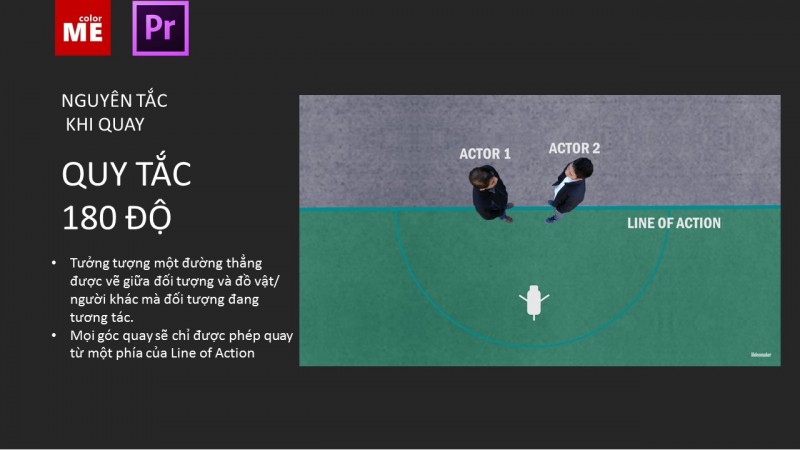
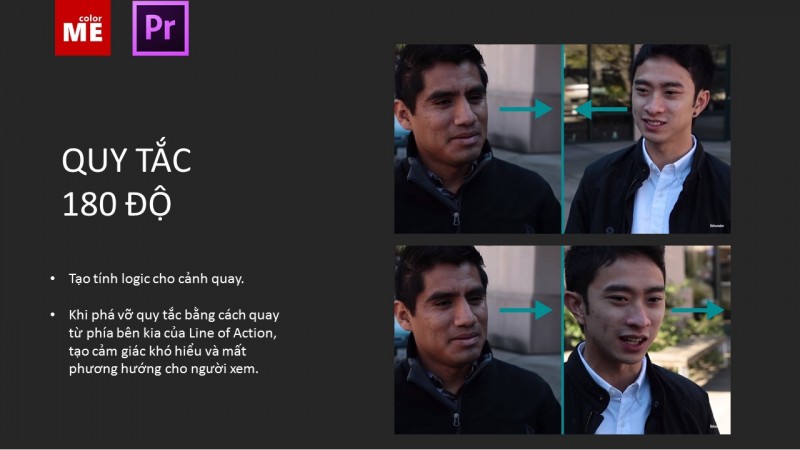
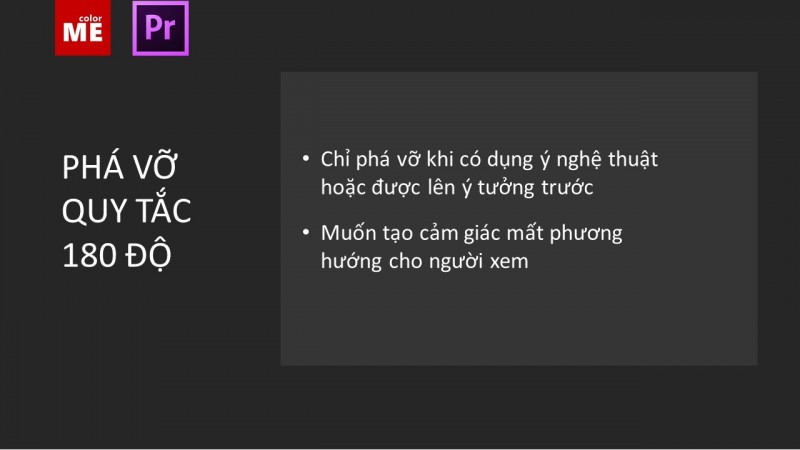
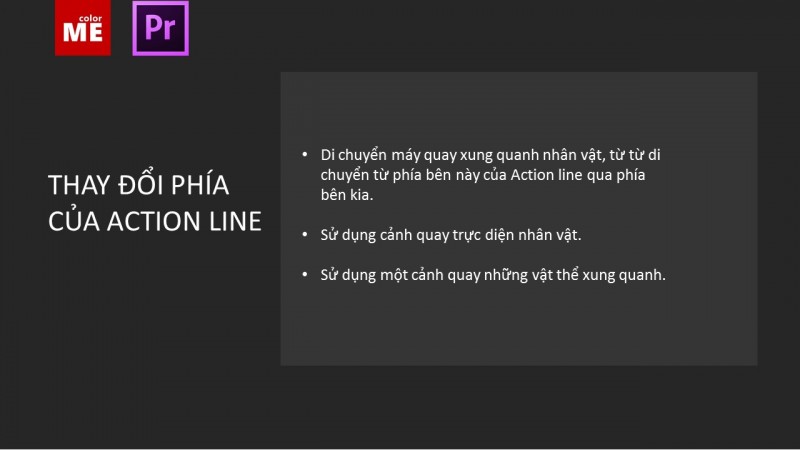
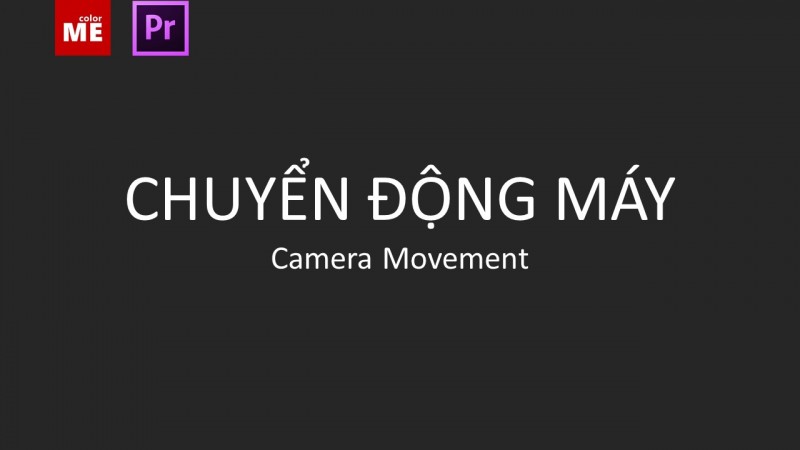
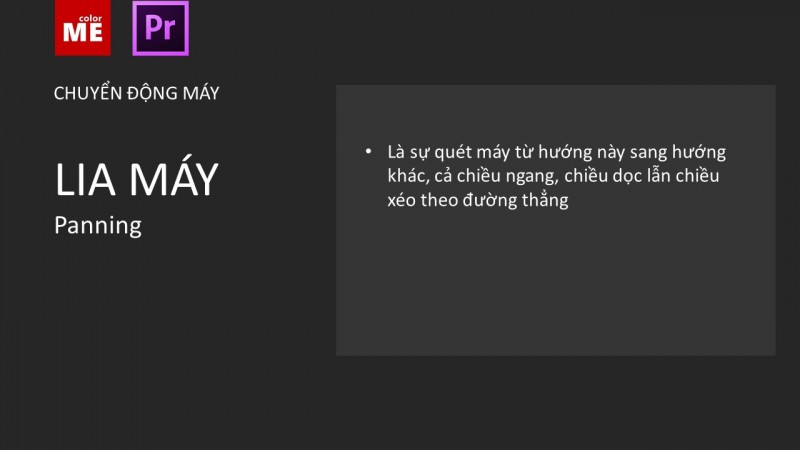
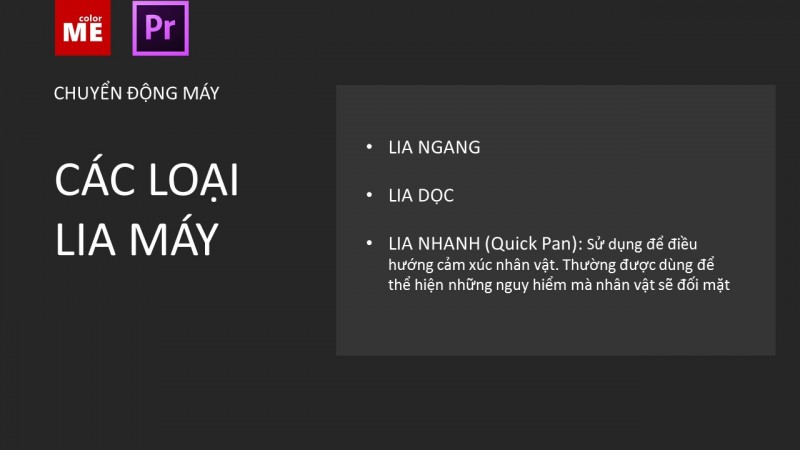
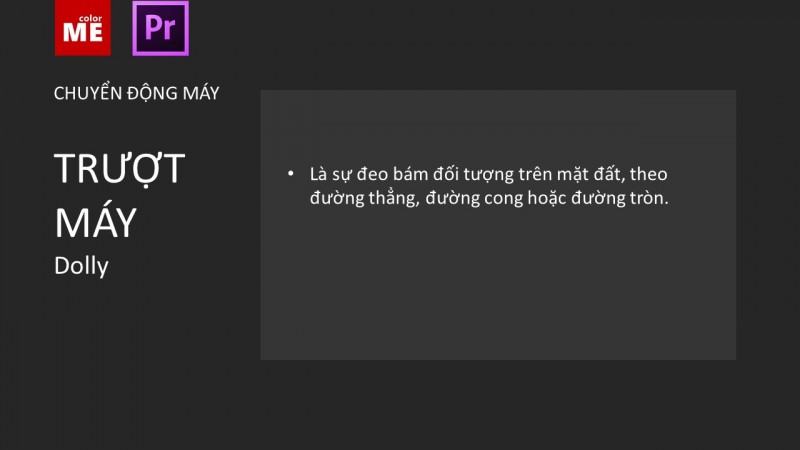
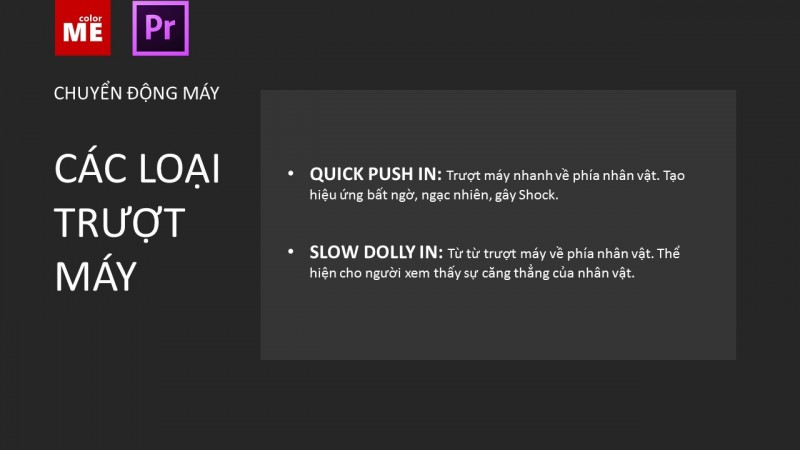
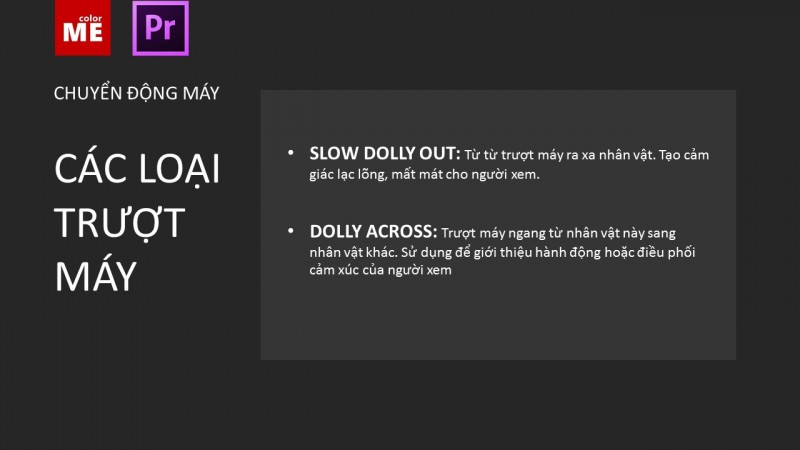
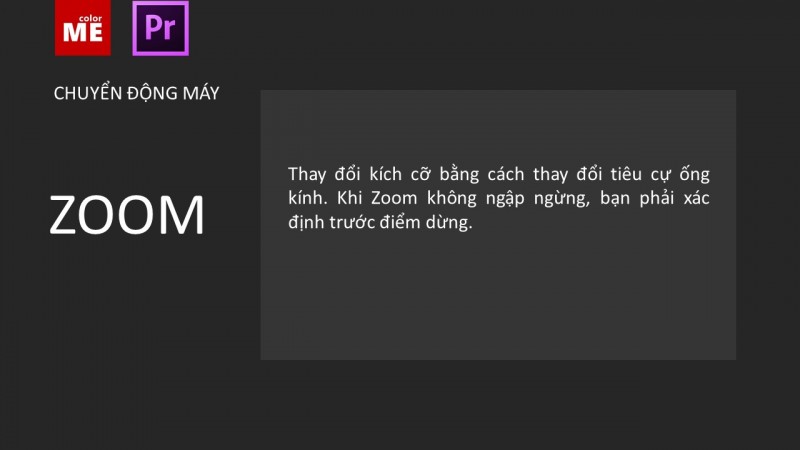
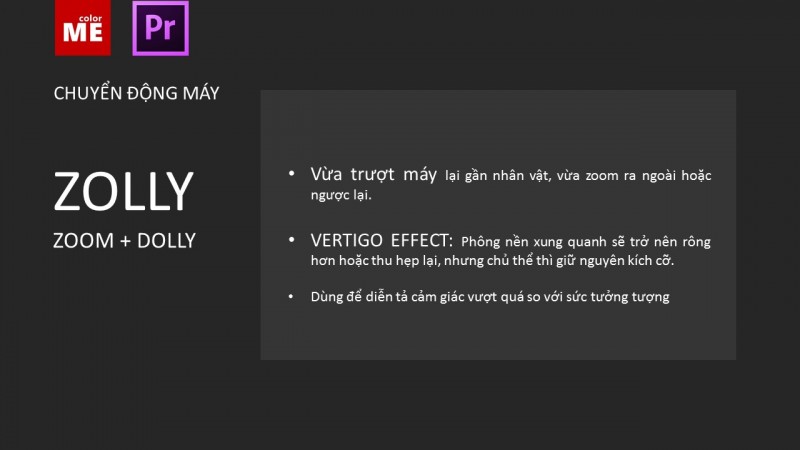
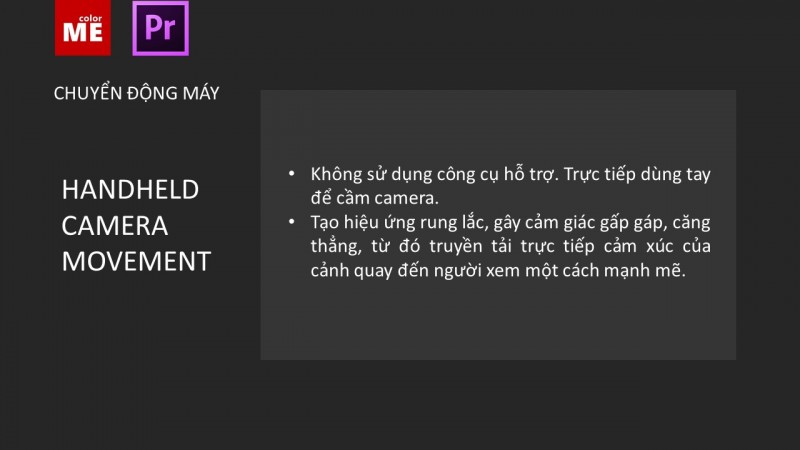
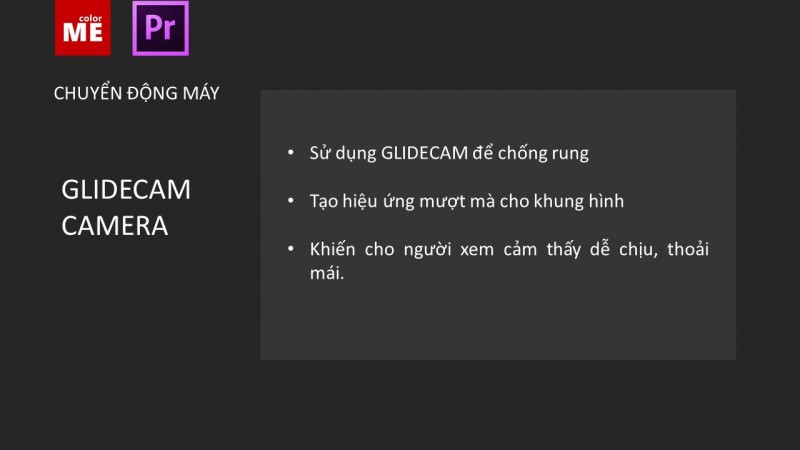
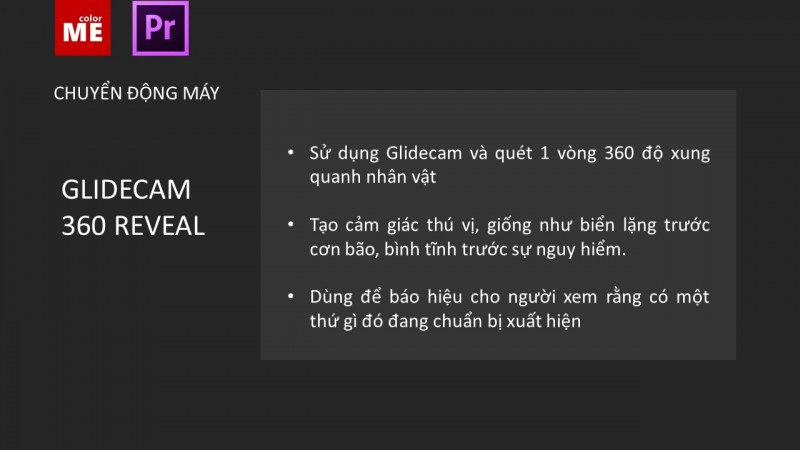
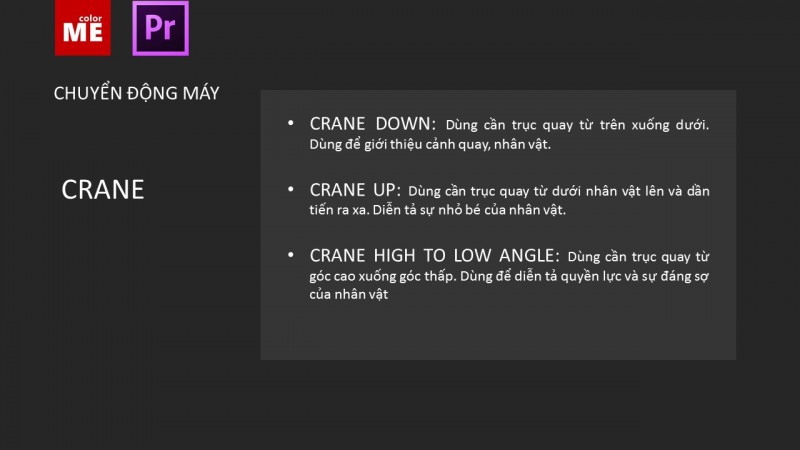

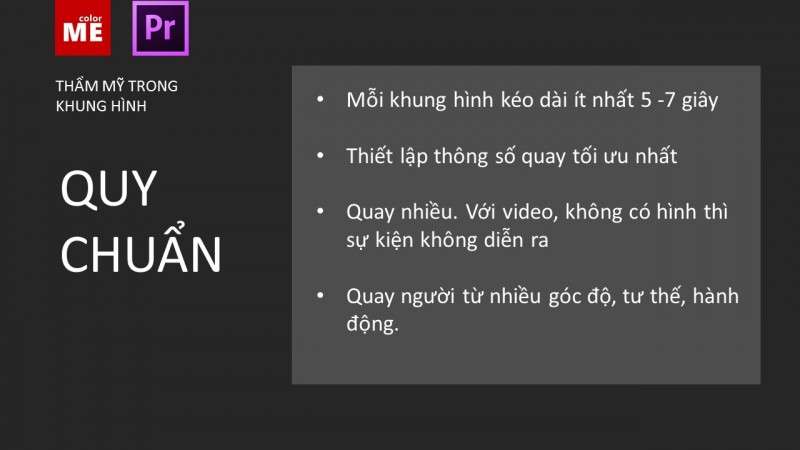
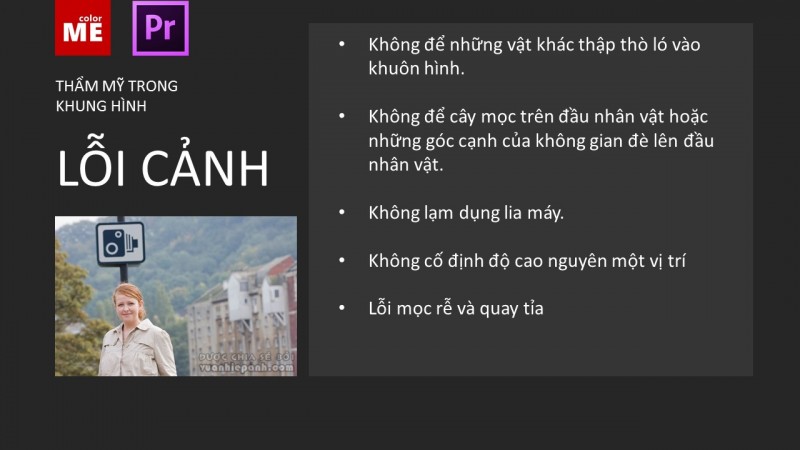
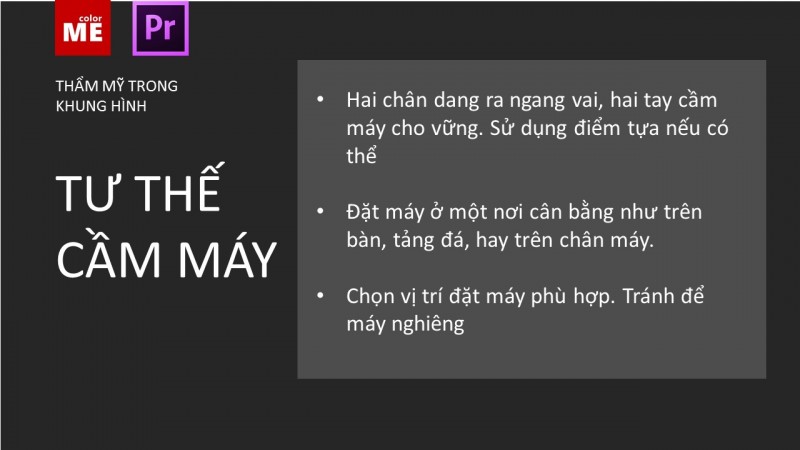
Về mặt công cụ, trong buổi này chúng ta sẽ làm quen với:
Razor Tool:
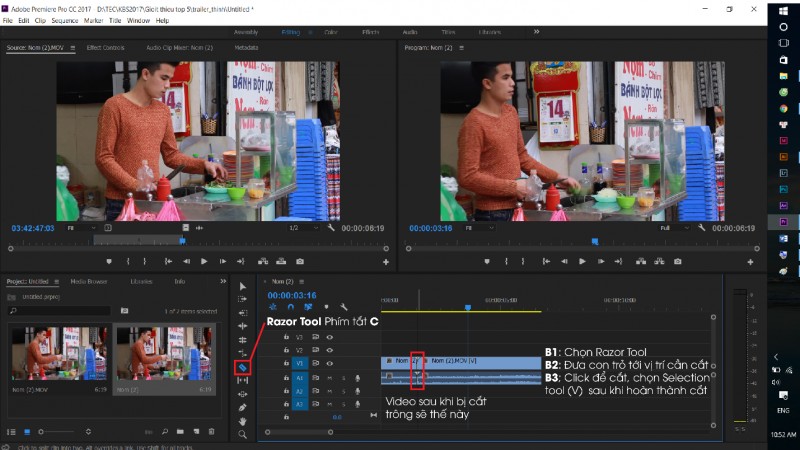
Một trong những thao tác cơ bản nhất trong edit video là cắt cảnh. Ngoài công cụ Mark in, Mark out và Import để cắt thô video, Premiere cũng có công cụ cắt trực tiếp video trong sequence là Razor Tool. Razor Tool thường được ứng dụng để căt chi tiết hơn những đoạn cắt thô trước đó, hoặc tách một video gốc ra làm 2 và chèn video/ hình ảnh khác vào giữa.
Một cách đơn giản hơn để dung Razor Tool là click chọn video cần cắt, di chuyển con lăn trên thanh timecode đến vị trí cần cắt và bấm tổ hợp phím Ctrl + K.
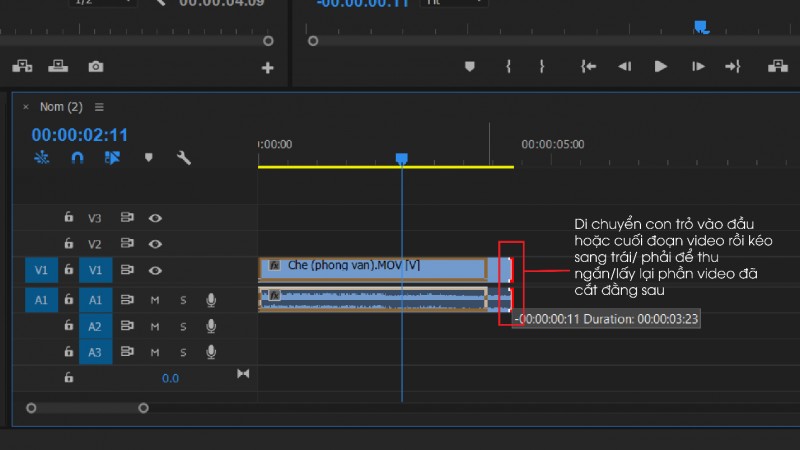
Tưởng tượng sau khi lỡ cắt video quá trớn và làm mất mất vài giây cuối, bạn không cần phải mark in mark out và import lại video đâu, chỉ cần di con trỏ đến đầu/ cuối đoạn videovừa cắt, khi con chuột biến hình thành biểu tượng giống như “]” “[“ thì giữ và kéo về trái hoặc phải để cắt bớt hoặc khôi phục lại phần video đằng sau. Nhớ rằng không chỉ video mà cả audio cũng có thể áp dụng được thủ thuật này.
Bạn có thể nhân đôi video bằng cách giữ Alt + kéo video đến vị trí muốn copy đoạn video gốc thay vì phải dung Ctrl + C Crtl + V.
Ripple Tool, Rolling Tool:
Về cơ bản, chức năng của 2 công cụ này cũng là cắt video như Razor Tool, tuy nhiên sẽ tiện lợi hơn trong trường hợp cắt 2 cảnh cạnh nhau cùng lúc.
Cách dùng: Chọn công cụ Ripple Tool hoặc Rolling Tool, click và giữ chuột ở đoạn giao nhau của 2 video về bên trái hoặc phải. Khi đó ở màn hình Preview sẽ xuất hiện cả 2 video.
Ripple Tool: Cho phép xem 2 video một lúc và tác động đến thời gian của một trong hai video đó.(Phím tắt B). Tức là nếu chọn tác dộng lên video A thì khi kéo chỉ video A bị cắt về phía video B, còn video B giữ nguyên.
Rolling Tool: Thay đổi đồng thời thời gian của 2 video.(Phím tắt N). Tức là nếu ví dụ kéo sang phải thì video A sẽ dài thêm về phía video B trong khi đồng thời video B sẽ ngắn lại.
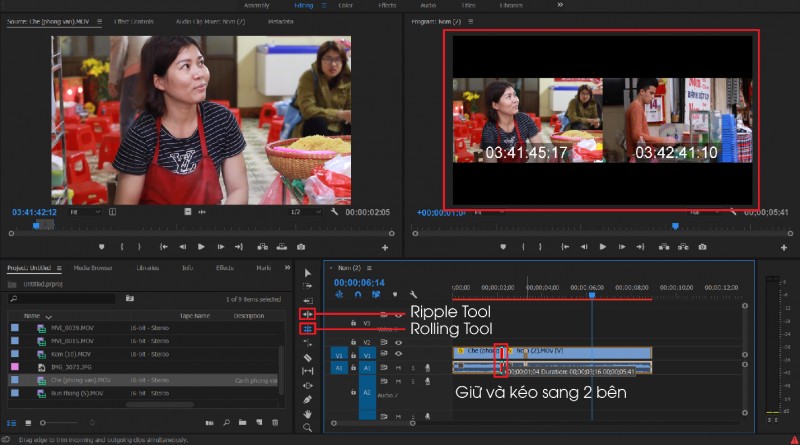
Các thao tác cơ bản với kênh hình và kênh audio.
Giống như Photoshop chia thành các layer hình ảnh, Premiere cũng có các kênh video/ kênh audio. Đối với kênh hình, kênh ở trên sẽ hiển thị đè lên kênh dưới (VD: nếu xếp kênh V2 ở trên V1 thì màn hình sẽ chỉ hiện thị video ở kênh V2 mặc dù cả 2 kênh vẫn chạy song song). Còn đối với kênh tiếng thì các kênh sẽ chạy cùng lúc nếu được xếp song song nhau.
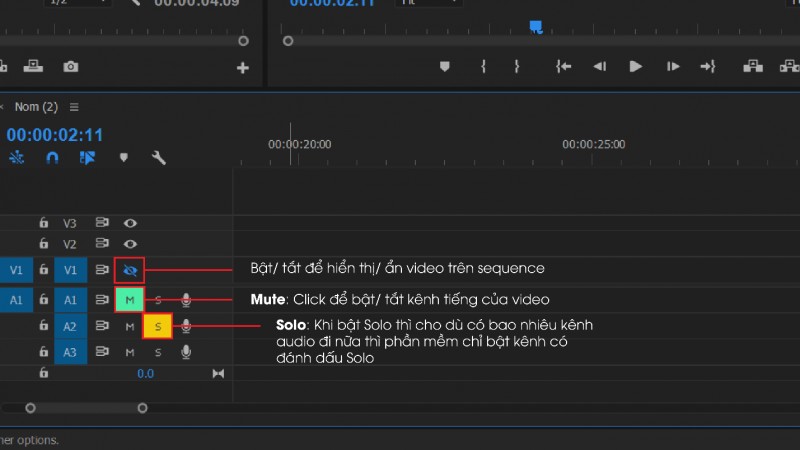

Không có nhận xét nào:
Đăng nhận xét